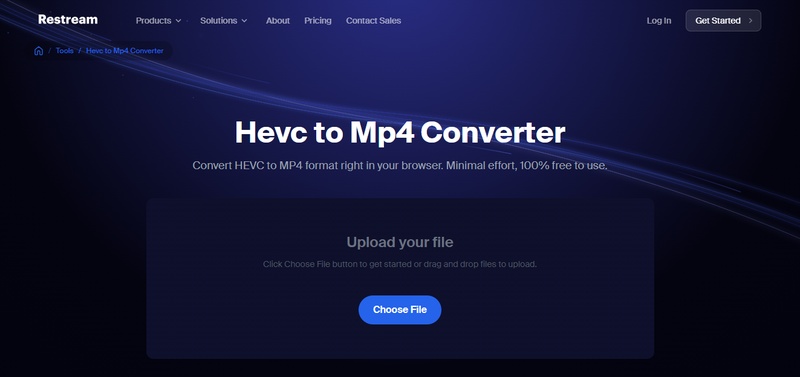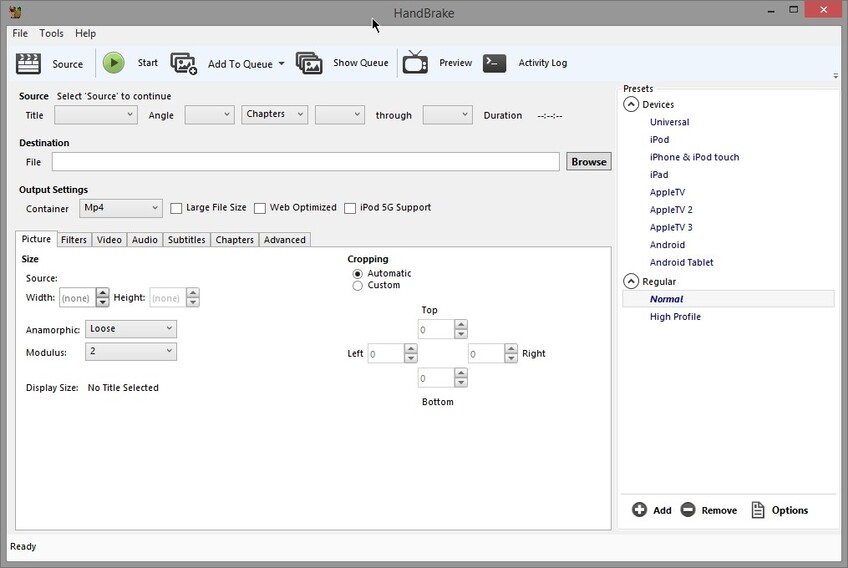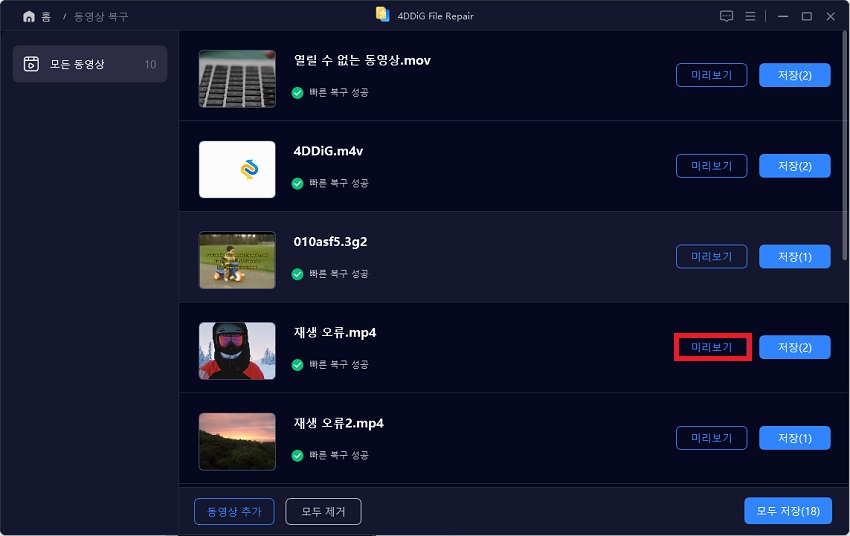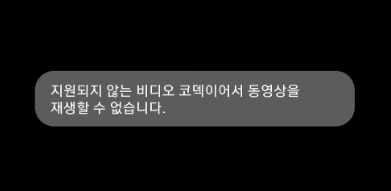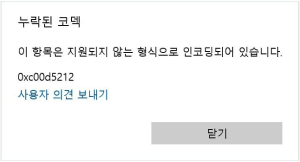hevc와 h264 차이, 어떤 코덱 더 나을까?
HEVC와 H264의 차이(hevc h264 차이)는 비디오 인코딩 기술에서 가장 중요한 비교 포인트 중 하나입니다. 두 코덱은 모두 영상 압축을 위해 사용되지만, hevc vs h264에서는 압축 효율, 화질, 파일 크기, 호환성 등에서 뚜렷한 차이를 보입니다.
이 글에서는 HEVC 코덱과 H264의 구조적 차이와 장단점을 비교하고, 상황에 따라 어떤 코덱을 선택해야 하는지 안내합니다. 또한 필요할 경우 HEVC 코덱 변환이나 HEVC 변환 방법을 통해 효율적으로 파일을 관리하는 방법, 그리고 손상된 비디오를 복구할 수 있는 4DDiG File Repair 활용법까지 자세히 다뤄보겠습니다.

1부. HEVC H264 차이, 의미란?
HEVC란 무엇인가?
HEVC(고효율 비디오 코딩)는 H.264의 후속 버전입니다. 4K UHD, HDR, 심지어 8K 콘텐츠까지 더 낮은 비트레이트로 저장하고 스트리밍할 수 있도록 비디오 압축 효율을 향상시키도록 설계되었습니다. 이 코덱은 H.264 대비 파일 크기를 최대 50% 줄이면서도 유사하거나 더 나은 화질을 구현할 수 있습니다. HEVC는 넷플릭스, 4K 블루레이, DJI 드론, 그리고 고급 비디오 스트리밍 플랫폼과 같은 최신 애플리케이션에 사용됩니다.
H.264란 무엇인가?
H.264(Advanced Video Coding 또는 AVC)는 업계 표준 코덱으로, 이전에 도입되어 오늘날에도 널리 사용되고 있습니다. 최대 4K 해상도를 지원하지만 동일한 화질을 위해서는 더 많은 대역폭이 필요합니다. H.264의 가장 큰 장점은 거의 모든 기기, 플랫폼 및 비디오 플레이어와 호환된다는 것입니다. 따라서 접근성을 우선시하는 구형 기기, 화상 회의 및 플랫폼에 적합한 옵션입니다.
2부. H264 vs HEVC 성능 비교( 화질, 압축 효율, 호환성 )
두 코덱 중 하나를 선택하는 것은 종종 성능, 저장 효율성, 그리고 호환성으로 귀결됩니다. 그렇다면 HEVC와 H264의 차이점은 무엇일까요? 실제 사용에 영향을 미치는 주요 측면을 살펴보겠습니다.
1. H264 vs HEVC 비디오 품질
- HEVC 는 동일한 비트레이트에서 더 나은 화질을 제공합니다. UHD 및 HDR에 최적화되어 있으며, 4K/8K 스트리밍에 적합합니다.
- H.264 는 품질은 좋지만 HEVC 결과와 일치하려면 거의 두 배의 비트 전송률이 필요합니다.
예: H.264를 사용한 1080p 스트림에는 10Mbps가 필요할 수 있지만, HEVC는 5Mbps로 동일한 수준을 달성합니다.
2. HEVC 대 H264 파일 크기
가장 큰 차이점 중 하나는 파일 크기 효율성입니다.
- H.264: 더 큰 파일. 1GB H.264 비디오는 최적화를 적용하더라도 파일 크기가 거의 비슷할 수 있음.
- HEVC: 품질 저하 없이 파일 크기를 거의 50%까지 줄여줌. 동일한 영상이라도 HEVC로 변환하면 약 500MB 정도에 불과할 수 있음.
이러한 특징으로 인해 HEVC는 4K 스트리밍, 모바일 저장 또는 드론 영상에 적합합니다. DJI Action 4 HEVC와 H264를 비교해 보면 알 수 있습니다. HEVC 파일은 크기가 작고 장시간 촬영 시 관리가 더 용이합니다.
3. HEVC vs H264: 지원되는 비디오 형식
두 코덱 모두 MP4, MKV, MOV, AVI와 같은 널리 사용되는 컨테이너에서 작동합니다. 주요 차이점은 호환성입니다.
- MP4 H.264: 모든 기기와 플랫폼에서 지원됩니다.
- MP4 HEVC vs MP4 H264: HEVC MP4는 구형 플레이어, TV 또는 편집 소프트웨어에서 열리지 않을 수 있습니다. 최신 플레이어(예: VLC, Windows 10/11 영화 및 TV 앱, QuickTime)는 HEVC를 잘 지원합니다. 더 자세한 내용은 다음을 참고하세요.
따라서 최대 호환성을 우선시한다면 H.264가 유리합니다. 하지만 동일한 화질의 작은 파일이라면 HEVC가 더 나은 선택입니다.
4. H264 vs HEVC: 호환 기기
H.264는 여전히 호환성 측면에서 우위를 점하고 있습니다.
- H.264: 기존 하드웨어를 포함하여 스마트폰부터 TV까지 90% 이상의 기기에서 지원됩니다.
- HEVC: 지원되는 기기가 적습니다(Apple iPhone/iPad, Android 5.0 이상, Windows 10, macOS High Sierra 이상). 채택률이 증가하고 있지만 H.264에 비해 여전히 제한적입니다.
특수 사례: dji action 4 HEVC vs H264 HEVC는 드론 녹화 시 공간을 절약하고 품질을 높이는 반면, 편집 소프트웨어는 H.264를 더 잘 지원할 수 있습니다.
5. 스트리밍 플랫폼을 위한 H264 vs HEVC
스트리밍에서는 효율성과 호환성이 모두 중요합니다.
- H.264: YouTube, Twitch, Facebook Live에서 사용되며 모든 플랫폼에서 지원됩니다.
- HEVC: 4K Netflix 스트리밍, VR 설정, 클라우드 게임이나 H264 대 HEVC 가상 데스크톱 애플리케이션과 같은 저지연 환경에 사용됩니다.
스트리밍 제공업체는 업로드한 영상을 트랜스코딩하지만 HEVC로 업로드하면 압축 후 더 높은 화질을 얻을 수 있습니다.
빠른 비교표: HEVC vs H264
- 특징
- H.264 (AVC)
- H.265 (HEVC)
- 매크로블록(16x16)
- 코딩 트리 단위(최대 64x64)
- 비디오 품질
- HD에는 좋지만 4K/8K에서는 어려움
- 낮은 비트레이트에서도 우수함(4K/8K 지원)
- 파일 크기
- 더 크고, ~2배 더 넓은 공간
- 동일한 품질로 약 50% 더 작음
- 지원되는 형식
- MP4, MKV, AVI, MOV
- MP4, MKV, AVI, MOV(오래된 기기에서는 제한이 있을 수 있음)
- 장치 호환성
- 거의 모두 지원(오래된 장치와 새로운 장치 모두)
- 대부분 최신 장치, 덜 보편화 되어있음
- 스트리밍 사용 사례
- YouTube, Instagram, 레거시 시스템
- Netflix 4K, VR 스트리밍, 프로 워크플로우
3부. Android, iPhone, PC에서 HEVC H264 코덱 변환하는 방법
기기 간 호환성 문제나 편집 소프트웨어의 제한으로 인해 HEVC를 H264로 변환해야 하는 경우가 있습니다. 세 가지 옵션을 살펴보세요.
1. FFmpeg를 사용하여 HEVC를 H.264로 변환(데스크톱)
- 작동 환경 : Windows, macOS, Linux
- 가장 적합한 대상: 변환 설정을 완벽하게 제어하고 싶은 Windows, macOS 또는 Linux의 고급 사용자.
FFmpeg는 가장 강력한 오픈소스 비디오 변환 도구 중 하나입니다. GUI는 없지만 명령줄 옵션을 통해 다양한 사용자 정의 기능을 지원합니다. Nvidia, Intel 또는 AMD의 GPU 가속 기능을 통해 FFmpeg는 4K/8K HEVC 비디오도 H.264로 효율적으로 변환할 수 있습니다.
특징:
- 다양한 비디오/오디오 포맷(H.265에서 H.264 등)으로 변환합니다.
- 비디오 설정 커스터마이즈: 영상비, 해상도, 비트 전송률, 코덱, 오디오 볼륨.
- 변환 후 비슷한 파일 크기가 되도록 비디오를 압축합니다.
- 고급 편집 옵션: 자르기, 트리밍, 병합, 분할, 자막 추가, 회전, 확대/축소, 재생 속도 변경, 미리 보기.
FFmpeg 사용 방법:
-
FFmpeg를 공식 웹사이트에서 다운로드하여 설치하세요.
-
명령 프롬프트(Windows) 또는 터미널(macOS/Linux)을 엽니다.
-
다음 명령을 실행하세요. ffmpeg -i input.mp4 -c:v libx264 -crf 18 -c:a copy output.mp4
-
FFmpeg는 최소한의 품질 손실로 H.264 파일을 처리하고 생성합니다.
2. HEVC를 H.264로 변환하는 무료 온라인 도구 사용
-
작동 가능: 모든 브라우저
-
가장 적합한 대상: 추가 앱을 설치하지 않고도 빠르게 변환해야 하는 경우.

소프트웨어 설치를 원치 않는다면 Restream을 사용해 보세요. Restream의 HEVC to MP4 변환기 는 HEVC(H.265) 파일을 MP4 형식으로 변환하는 무료 브라우저 기반 도구입니다. "Choose File"을 클릭하거나 드래그 앤 드롭 방식으로 파일을 업로드하는 최소한의 노력만으로 MP4 파일을 변환하고 다운로드할 수 있습니다.
특징:
- 무료로 사용 가능
- 브라우저 기반, 소프트웨어 설치 불필요
- HEVC(H.265)에서 MP4로 변환 지원
- 인기 있는 기기 및 플랫폼(예: YouTube, Instagram, VLC)과 호환
단계:
"Choose File"을 클릭하여 HEVC 파일을 선택하거나 변환기에 끌어다 놓으세요.
처리를 시작하려면 "Convert"을 선택하세요.
준비가 되면 변환된 MP4 파일을 다운로드하세요.
3. HandBrake를 사용하여 HEVC를 H.264로 변환(데스크톱)
-
지원 OS: Windows 10 이상, macOS 10.13 이상
-
가장 적합한 대상: 고급 사용자 정의가 가능한 GUI 기반 도구를 선호하는 사용자.

또 다른 인기 있는 옵션은 무료 오픈 소스 비디오 트랜스코더인 HandBrake입니다. DVD 리핑과 H.264 또는 H.265 코덱을 사용하여 MP4 또는 MKV로 변환하는 것으로 유명합니다. 강력한 도구이지만, 인터페이스와 설정이 초보자에게는 부담스러울 수 있으며 출력 품질이 전문가용 도구 수준에는 미치지 못할 수도 있습니다.
특징:
- 단일 파일, 폴더 또는 DVD에서 H.265/HEVC 입력을 받습니다.
- HEVC를 MP4/MKV 컨테이너의 H.264, MPEG-4 또는 MPEG-2로 변환합니다.
- 보호되지 않은 DVD를 MP4나 MKV로 빠르게 변환합니다.
- 비디오, 오디오, 이미지 설정에 대한 다양한 사용자 정의 옵션을 제공합니다.
단계:
-
공식 웹사이트에서 최신 버전(1.6.1)을 다운로드하여 설치하세요.
-
소프트웨어를 실행하고 "Source"를 클릭하여 HEVC 파일을 로드합니다.
-
Click “Browse” button under Destination 탭 아래의 "Browse" 버튼을 클릭하여 변환된 비디오의 폴더를 선택하세요.
-
Select MP4 as the container under Output Settings 에서 컨테이너로 MP4를 선택한 다음 코덱으로 H.264(x264)를 선택합니다.
-
변환을 시작하려면 "Start Encode"을 클릭하세요.
4부. 추가팁: HEVC H264 코덱 변환 시 손상된 동영상 복구하는 방법
HEVC(H.265) 비디오를 H.264로 변환하는 것은 여러 기기, 편집 소프트웨어, 미디어 플레이어 간의 호환성을 보장하기 위해 흔히 사용되는 작업입니다. 하지만 이 과정에서 비디오가 손상되거나, 재생되지 않거나, 끊기거나, 오디오 싱크가 맞지 않는 경우가 발생할 수 있죠. 안심하세요. 4DDiG File Repair 가 도와드리겠습니다.
이 도구는 HEVC를 H.264로 변환하는 등의 인코딩 문제로 인해 손상되거나 재생할 수 없는 비디오를 복구하도록 설계되었습니다. MP4, MKV, AVI, MOV 등 다양한 형식을 지원하며, 카메라, 드론, USB 드라이브, SD 카드, 노트북 등 다양한 기기에서 작동합니다.
4DDiG Video Repair의 특징
- 흐릿하거나 픽셀화되거나 정지되거나 재생할 수 없는 비디오를 수정 하여 모든 비디오 문제를 해결합니다.
- 0xc00d36c4 등 재생 오류 복구
- 완벽한 오디오-비디오 동기화를 위해 사운드와 비디오 불일치를 수정
- AI를 사용하여 문제가 있는 비디오를 감지하고 고급 복구 모드를 적용
- 다양한 형식으로 작업
- 여러 비디오를 한 번에 수정하는 일괄 복구
- 저장하기 전에 복구된 비디오를 미리 보고 품질 확인 가능
- 심각하게 손상된 파일에 대한 다양한 옵션의 고속 고급 복구
4DDiG로 비디오를 복구하는 단계:
-
4DDiG File Repair 프로그램을 실행하고 '손상된 동영상 복구'를 선택하고 아래의 '동영상 추가' 버튼을 클릭합니다. HEVC에서 H.264로 변환된 손상된 동영상을 하나 이상 가져오세요.

-
시작하려면 "모두 복구" 버튼을 클릭하세요. 소프트웨어가 자동으로 파일을 분석하고 복구합니다.

-
프로세스가 완료되면 "미리보기"를 클릭하여 결과를 확인하세요. 재생, 오디오 동기화 및 선명도가 고정되었는지 확인하세요.

-
마지막으로 "저장" 또는 "모두 저장"을 클릭하여 복구된 비디오를 컴퓨터의 안전한 위치로 내보냅니다.

5부. HEVC H264 차이에 관한 질문들
질문 1: 인스타그램과 유튜브에 HEVC vs H264, 어떤 코덱이 더 좋을까?
H.264는 인스타그램과 유튜브 모두에서 안정적으로 지원되므로 호환성 측면에서 가장 안전한 선택입니다. 하지만 최신 스마트폰이나 카메라가 HEVC 코덱을 지원한다면, 동일한 화질을 유지하면서 더 작은 용량으로 영상을 업로드할 수 있습니다. 특히 4K나 고화질 영상을 자주 다루는 크리에이터라면 HEVC의 효율을 체감할 수 있습니다.
질문 2: GoPro 영상 압축 시 HEVC 코덱과 H264 코덱 중 어떤 게 더 효율적인가요?
HEVC는 압축 효율이 뛰어나 저장 공간을 절약할 수 있어 장시간 촬영 시 유리합니다. 다만, 편집 프로그램이나 기기에 따라 HEVC 지원이 제한될 수 있으므로, 빠른 편집과 호환성을 중시한다면 H.264가 더 적합할 수 있습니다.
질문 3: HEVC는 품질을 저하시키나요?
아니요. HEVC(High Efficiency Video Coding)는 낮은 비트레이트에서도 화질 손실을 최소화하도록 설계된 차세대 코덱입니다. 동일한 품질을 유지하면서 파일 크기를 줄일 수 있기 때문에, hevc h264 차이의 핵심은 “효율성”이라고 할 수 있습니다.
질문 4: TikTok에 더 적합한 것은 HEVC인가요, 아니면 H264인가요?
TikTok은 다양한 기기와의 호환성을 위해 기본적으로 H.264를 권장합니다. 하지만 최신 스마트폰으로 HEVC 형식으로 영상을 촬영하고 TikTok 앱에서 이를 지원한다면, 저장 공간을 절약하면서 업로드 속도도 개선할 수 있습니다.
질문 5: HEVC를 사용해야 할까요?
영상 편집, 유튜브 업로드, SNS 공유 등 호환성 중심의 작업에는 여전히 H.264가 더 실용적입니다. 그러나 고화질 영상 제작, 저장 공간 절약, 차세대 코덱 전환을 고려한다면 HEVC 변환이 현명한 선택입니다. 만약 변환 과정에서 영상이 손상되었다면, 4DDiG File Repair를 이용해 빠르고 안전하게 복구할 수 있습니다. 이 도구는 다양한 비디오 포맷을 지원하며, HEVC와 H264 파일 모두 손쉽게 복구할 수 있습니다.
6부. 마무리
HEVC H264 차이는 동영상 인코딩 기술에서 가장 중요한 비교 포인트 중 하나입니다. 두 코덱은 모두 영상 압축을 위해 사용되지만, HEVC vs H264에서는 압축 효율, 화질, 파일 크기, 호환성 등에서 뚜렷한 차이를 보입니다.
이 글에서는 HEVC 코덱의 기술적 특징과 H264와의 성능 비교, 그리고 필요할 경우 HEVC 코덱 변환 또는 HEVC 변환 방법을 소개합니다. 또한 비디오 변환 중 손상된 파일을 복구할 수 있는 4DDiG File Repair 활용법도 함께 살펴보겠습니다.